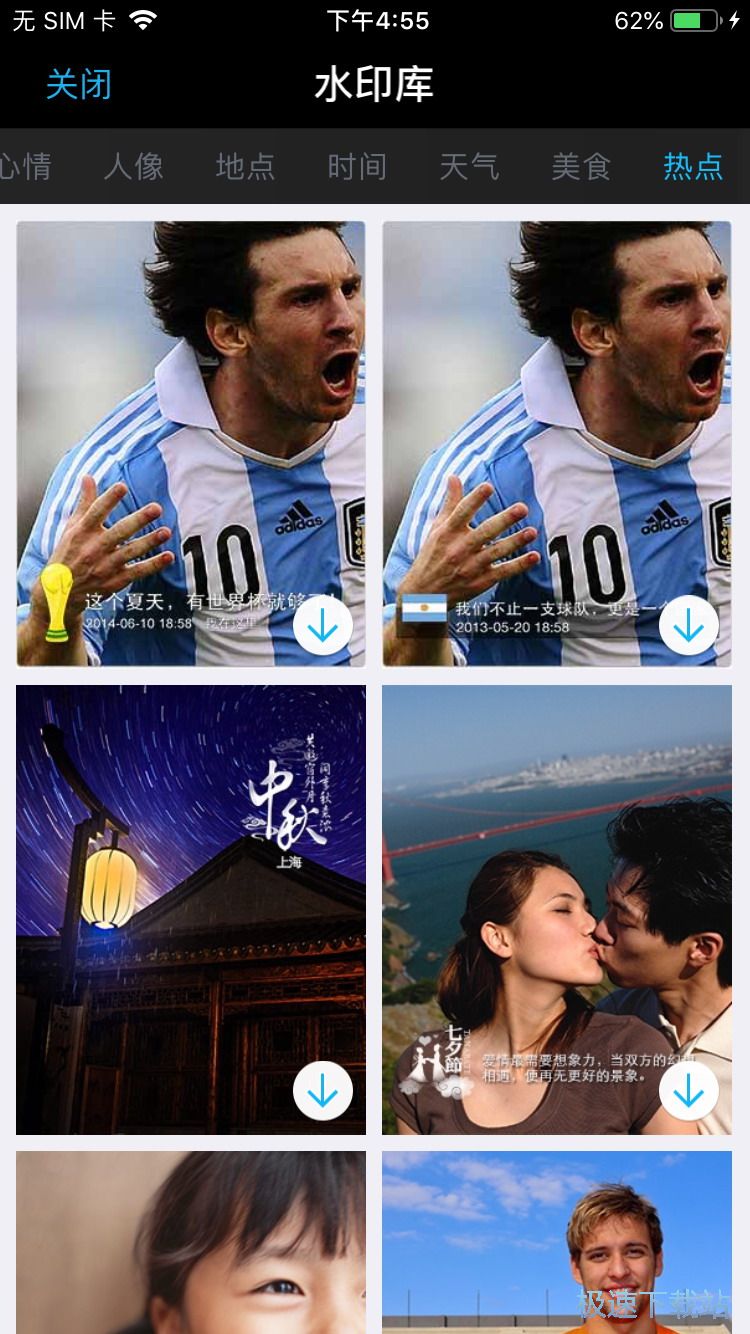水印相机iPhone版怎么给照片添加水印图案?
时间:2019-05-10 18:08:54 作者:老蔡 浏览量:0
打开【水印相机】客户端,进入水印相机app首页后会弹出需要访问摄像头的权限,点击允许后即可开启摄像头权限并开始使用,没有开启的用户则可以在手机设置隐私中重新开启,而在跳出的需要访问地理位置我们则可以根据个人喜好来进行选择是否开启,因为有些水印是可以添加当前地理位置的,如果有需要的用户则可以点击允许开启地理位置权限。
- 进入下载

- 水印相机 3.1.0
大小:42.6 MB
日期:2019/5/10 18:08:57
环境:8.1
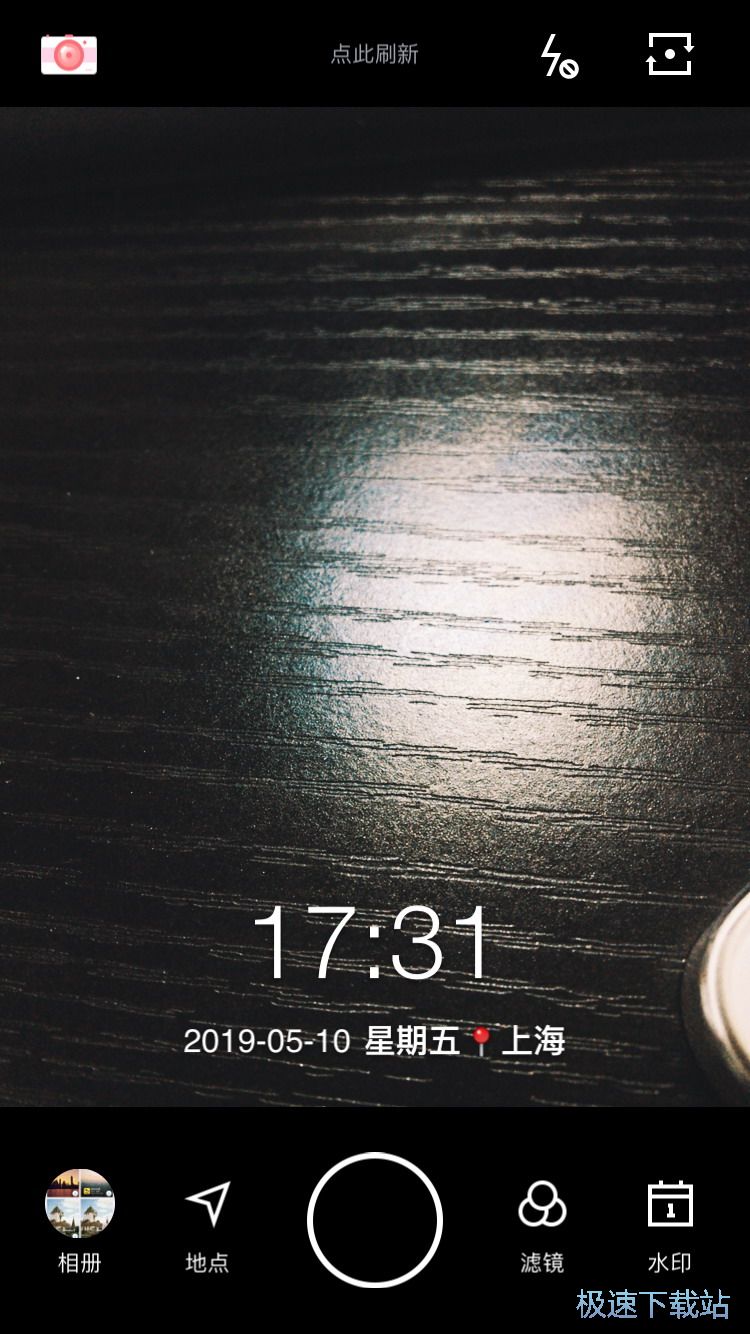
权限开启后我们可以点击下方的水印来进行水印数据的调整,点击时间我们可以修改当前水印显示的时间,在文本框内输入想要添加的文字后则可以完成水印的编辑,同理,其他的数据都是可以根据个人的喜好来进行修改,修改完成后点击右侧的确定键则可以完成保存。
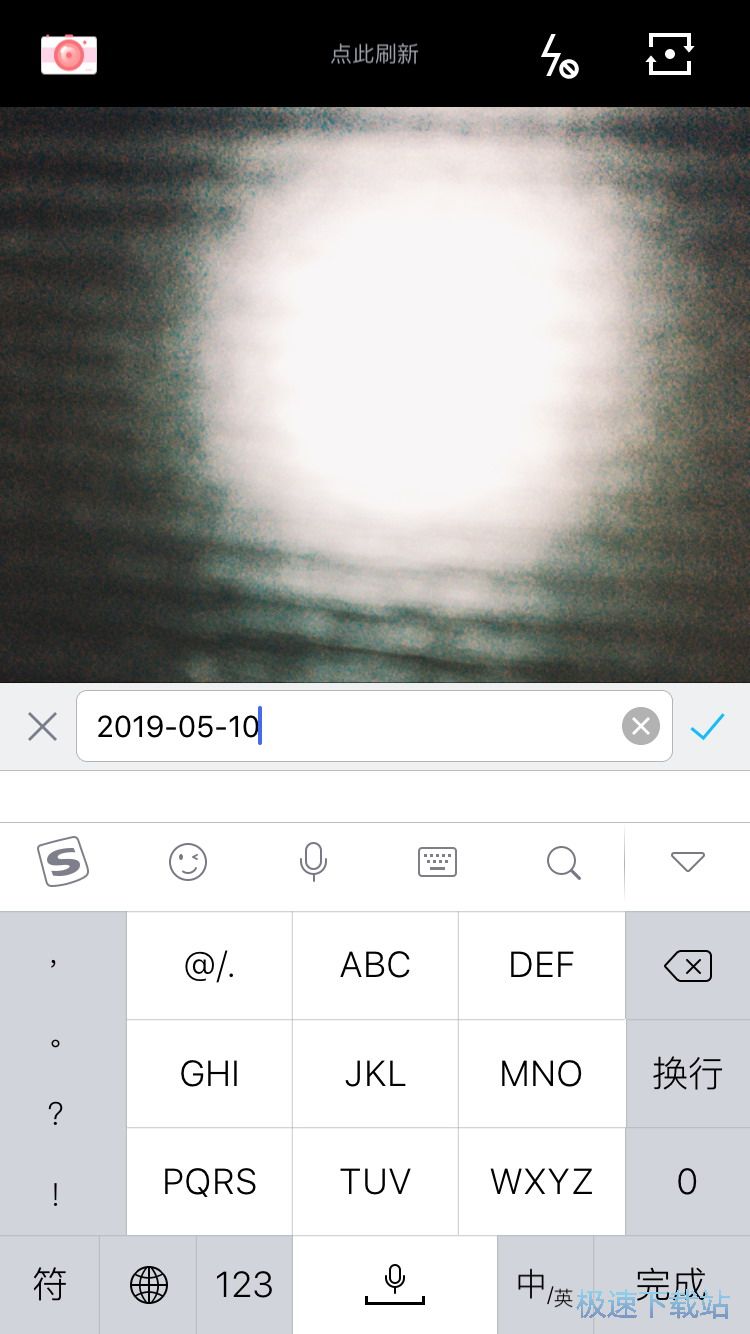
水印修改完成后我们可以点击首页下方的地点来对当前位置进行修改,如果不想使用当前定位位置的用户则可以在此页面中输入自己想要的地位,然后通过搜索后即可使用,点击搜索结果后即可选择该位置使用,而如果搜索出来没有结果的话,我们可以直接点击添加,把该位置创建到我们的水印中,这样的话,我们就可以添加很多好玩的地理位置了,点击选择完成后即可自动切换到首页中。
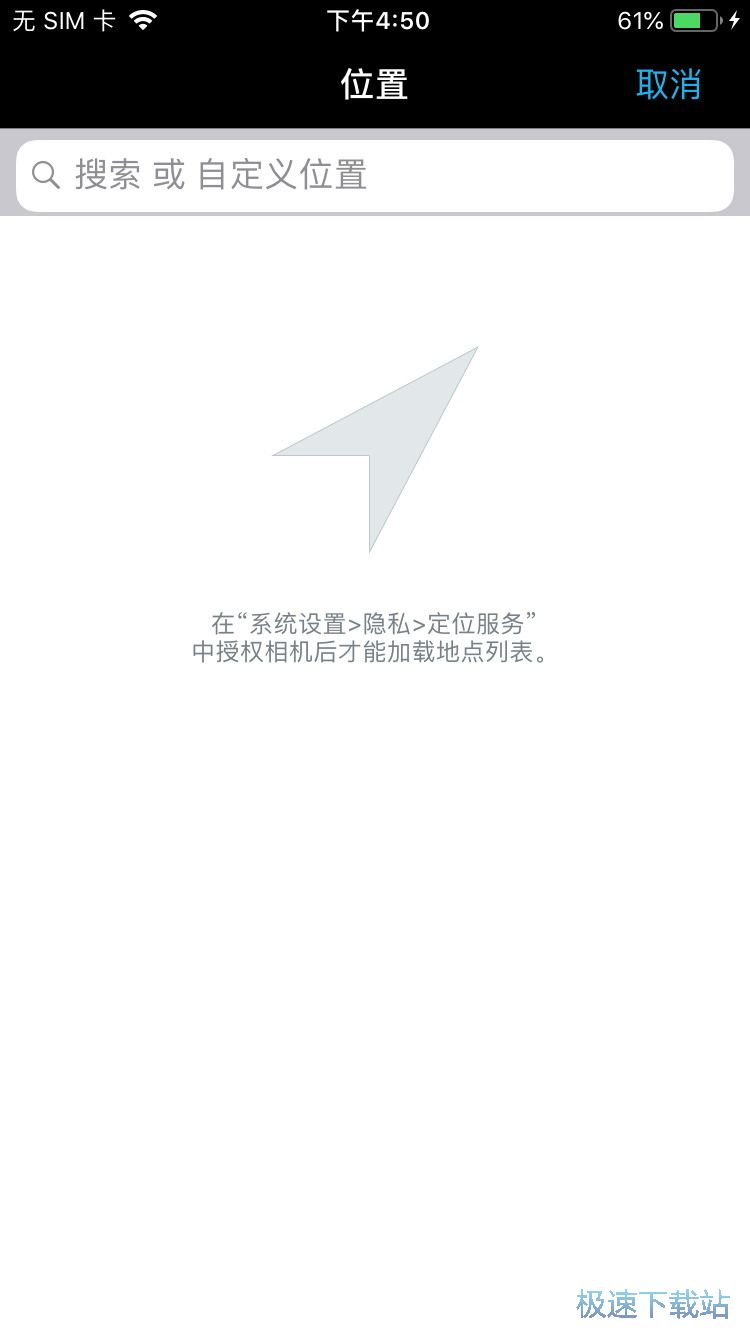
回到首页中,我们可以点击上方的闪电图标来开启摄像头的闪光灯功能,我们可以选择自动模式、常亮或者直接关闭,根据个人的拍照光线是否充足来进行调整,而点击右上角的图标则可以调整摄像头的位置,我们可以选择使用手机的前置或后置摄像头,根据个人来进行选择。
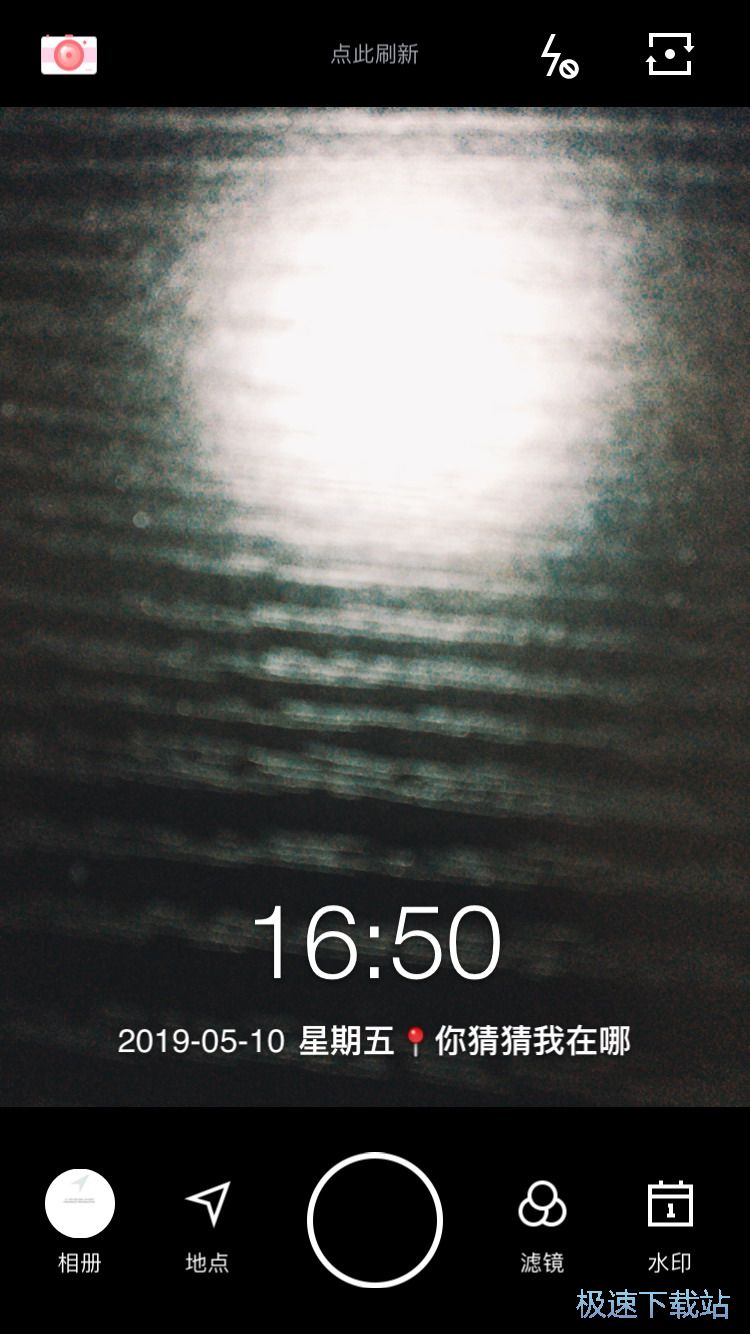
如果需要调整水印模板的用户我们可以点击右下角的图标进入水印选择页面中,在这里我们可以根据拍摄场景与物品来选择相对应的水印,点击下方的各个分类后即可在上方查看该分类中的所有水印,然后左右滑动屏幕则可以查看该分类中更多的水印情况,点击后即可使用该水印来进行拍摄,而点击左下角则可以进入个人设置页面中,在这里可以我们可以根据个人需要来进行设置。
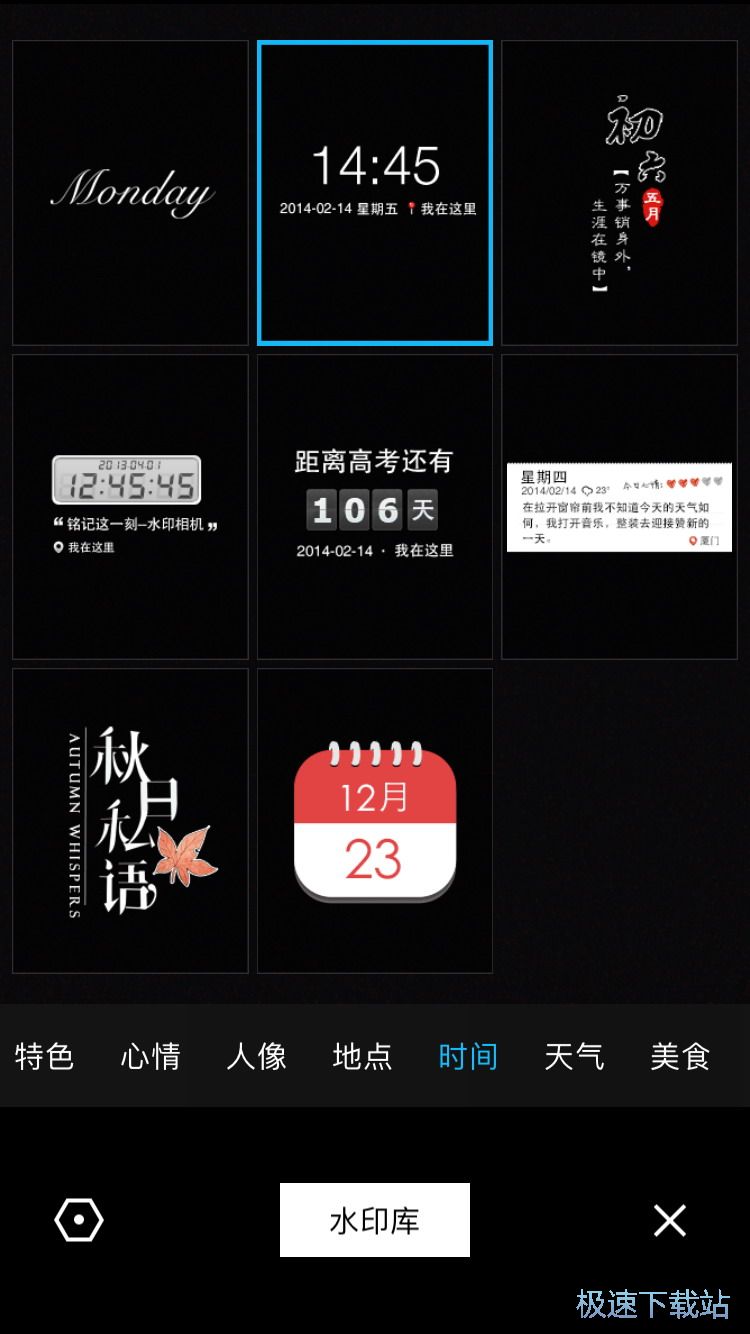
而如果觉得上方的水印不够多的话我们可以点击下方的水印库来进入水印相机app的所有水印页面中,在这里我们可以根据上方的分类点击并上下滑动屏幕来浏览该分类下的所有水印,我们可以在下方查看到该水印的大概内容,而有需要想要使用该水印的话可以点击该水印即可自动下载并使用。
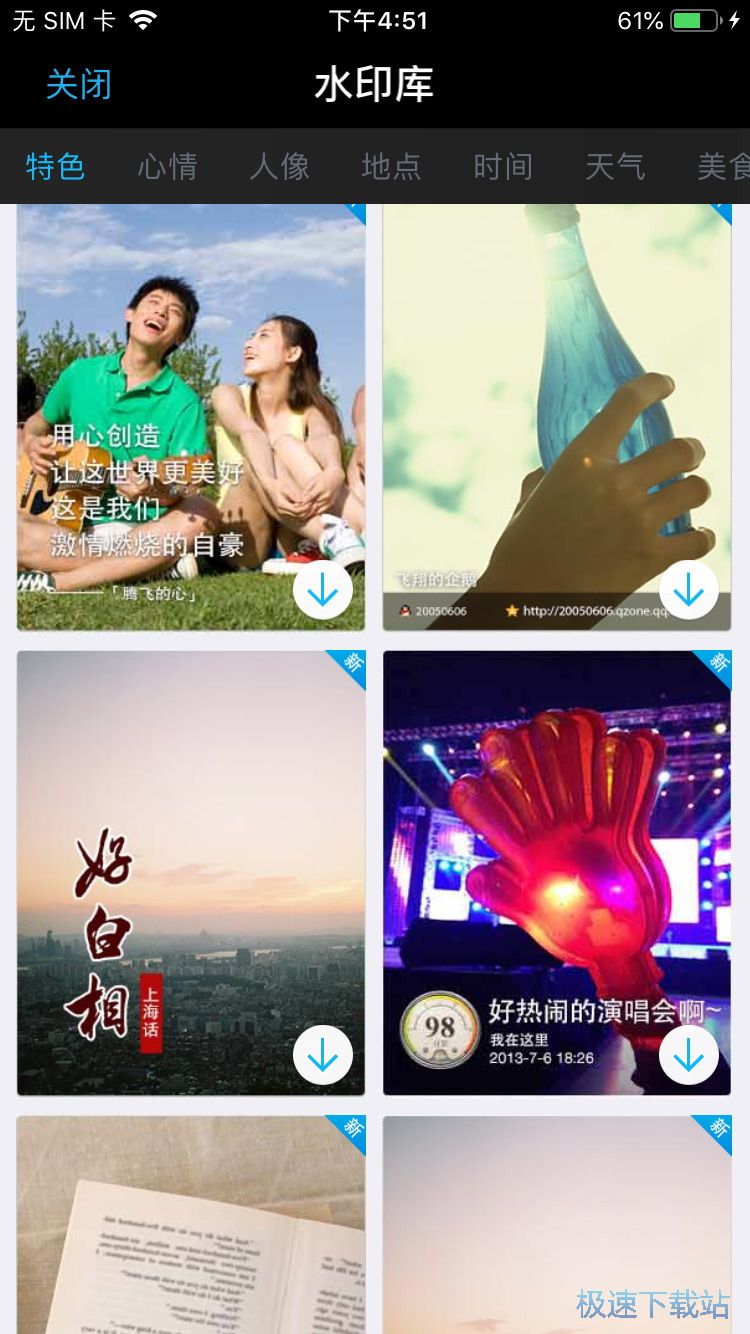
更换好水印后我们就可以返回到首页中开始拍摄,点击中间的按钮则可以直接拍摄,而想要添加滤镜的用户则可以点击下方的滤镜,左右滑动滤镜后即可选择,滤镜选择完成后我们就可以在上方调整滤镜的效果,左右滑动进度条则可以调整滤镜的强度效果,越往左效果越小反之则越大。
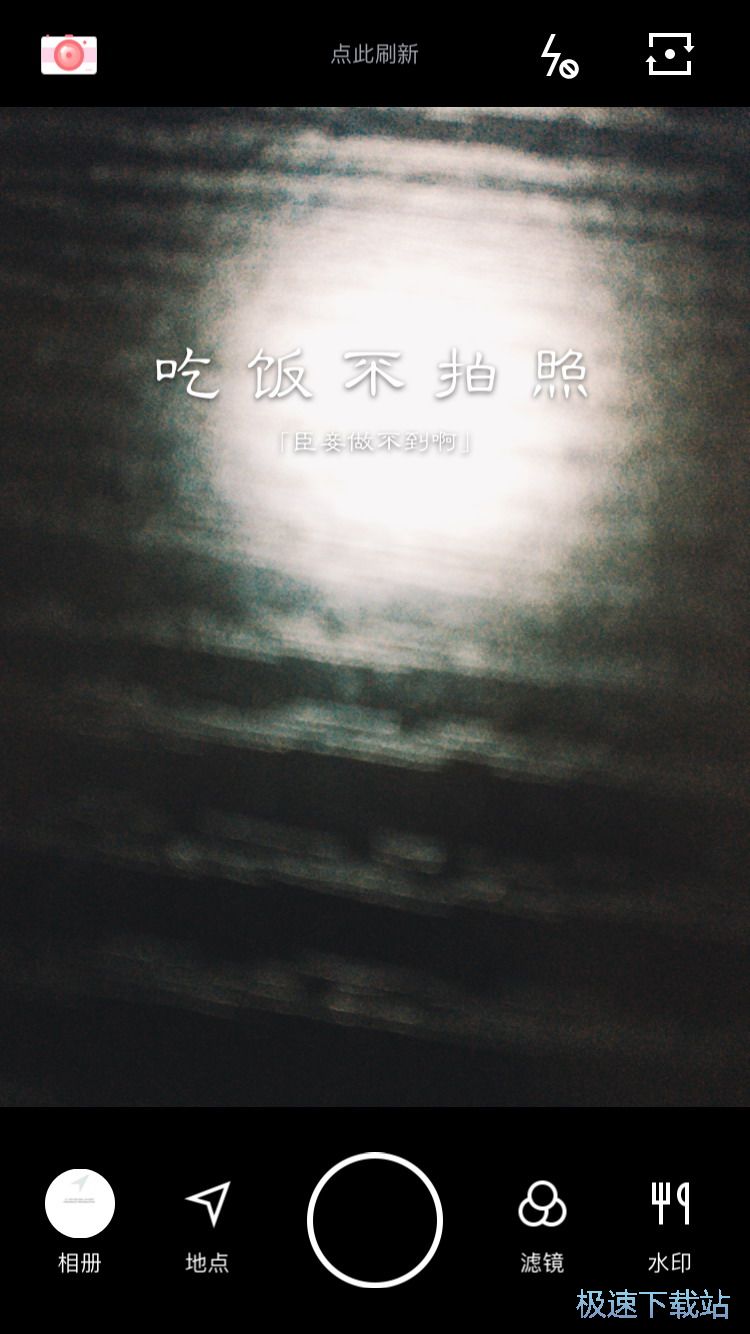
点击左下角的照片则可以进入系统相册中选择照片来直接的添加滤镜和水印,点击需要美化的照片后即可开始对该照片进行剪裁,滑动照片则可以选择剪裁的范围,而点击下方则可以对照片进行旋转或者选择剪裁框的规格,点击右下角即可保存完成剪裁。

照片编辑与拍照时添加效果一样,我们可以点击下方的滤镜为照片添加滤镜,点击后即可在上方的滤镜栏目中进行选择,选择完成后就可以在下方照片浏览效果。

滤镜添加完成后点击右下角则可以修改添加的水印,根据个人喜好来选择水印,选择完成后点击下方中间的按钮即可完成保存,保存完成后即可在系统相册中查看,而点击下方的第四个选项则可以分享到其他的社交平台中,把好看的照片分享给朋友吧!

水印相机 3.1.0
- 软件性质:国产应用
- 授权方式:免费
- 软件语言:简体中文
- 软件大小:43622 KB
- 下载次数:0 次
- 更新时间:2019/5/10 17:29:38
- 运行平台:8.1...
- 软件描述:水印相机是一款非常使用的手机拍照美化软件,用户可以通过水印相机中海量的水印模板来... [立即下载]
相关资讯
相关软件
- 掌上飞车 iPhone版
- 水印相机iPhone版怎么给照片添加水印图案?
- 西梅新闻iPhone版如何双语阅读英超赛事新闻...
- 快链星球iPhone版怎么查询比特币市场行情?
- 快手电丸iPhone版如何邀请微信好友连麦玩游...
- LOFTCam苹果版如何利用滤镜美化照片?
- 酷FM苹果版如何收听与关注财经电台?
- 车助手iPhone版违章代办与罚单缴费方法
- 京东读书iPhone版如何购买与阅读电子书?
- 砾石iPhone版如何购买户外运动装备?
- 掌上飞车 iPhone版
- 水印相机iPhone版怎么给照片添加水印图案?
- 西梅新闻iPhone版如何双语阅读英超赛事新闻...
- 快链星球iPhone版怎么查询比特币市场行情?
- 快手电丸iPhone版如何邀请微信好友连麦玩游...
- LOFTCam苹果版如何利用滤镜美化照片?
- 酷FM苹果版如何收听与关注财经电台?
- 车助手iPhone版违章代办与罚单缴费方法
- 京东读书iPhone版如何购买与阅读电子书?
- 砾石iPhone版如何购买户外运动装备?